iPhone手机怎么备份短信到新手机?手机更新换代是非常快的,特别是iPhone,每年都会出一款新设备,那么我们要是想要将旧手机中的短信导入新手机中该怎么办呢?如何才能快速的实现短信的转移呢?

这时候很多小伙伴会想要使用iTunes备份将手机数据进行转移,但是,也遇到一个问题,那就是iTunes备份是整机备份,如果我们只是单纯的想要将短信这一个数据转移到另外的设备该怎么办呢?有没有什么巧妙的方法可以快速将短信备份到新iPhone中?那么下面就给大家演示一下,如何利用iTunes备份将苹果手机中的短信单独备份到新手机。
首先,我们需要将旧手机使用iTunes整机备份一下,备份方法:打开iTunes--点击手机图标--选择本电脑--立即备份即可。
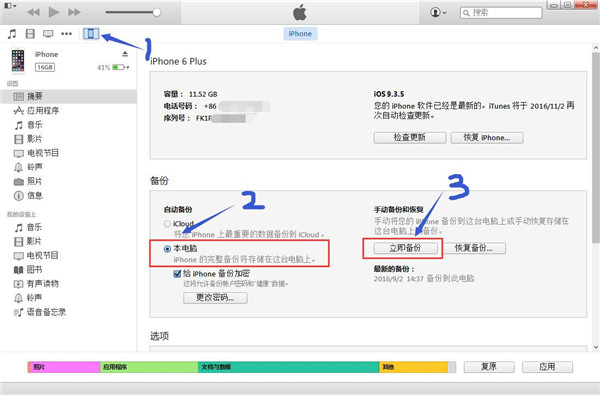
苹果iPhone手机短信转移具体操作步骤:
第一步、将旧手机拔出,并连接上需要转移短信的苹果手机至电脑上,如果是第一次将iPhone手机连接到电脑上的话,需要在手机短信点击【信任】来允许电脑的操作;
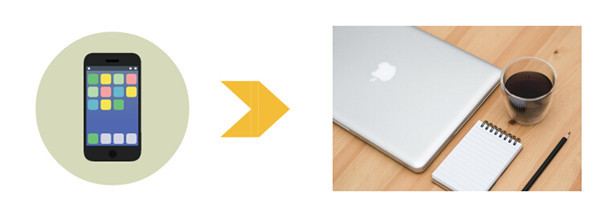
1.第二步、在导入iPhone手机短信之前,还要把开心手机恢复大师(下载地址:http://www.onlinedown.net/soft/577719.htm )软件下载到电脑上,这是一款专业的短信处理软件,注意,需要根据自己的操作系统进行下载安装,不要下载错了;
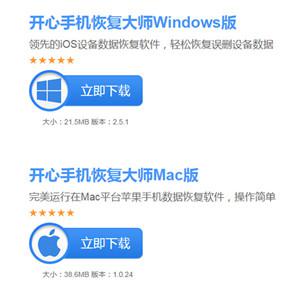
第三步、运行开心手机恢复大师(官网地址:http://www.kxbox.com/),界面顶部有三种不同的模式,我们选择【通过iTunes备份恢复】的方式,在出现列表中找到需要导入手机的备份文件,点击【选定】进入转移iPhone手机短信模式;
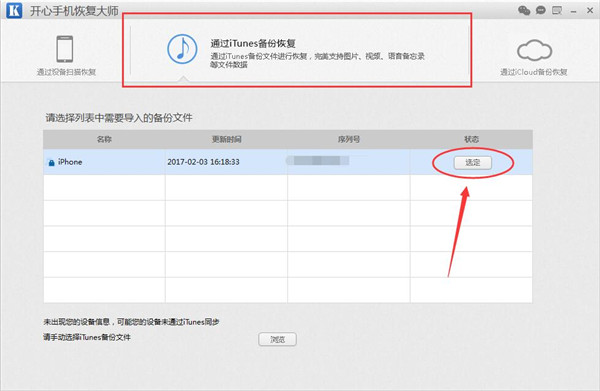
第四步、在数据项图标界面上可以看到有短信,通讯录,备忘录,照片等17种常用数据项图标,这边我们想要导入的是苹果手机短信内容,所以直接点击【短信】图标促使系统进入自动分析和识别的状态;
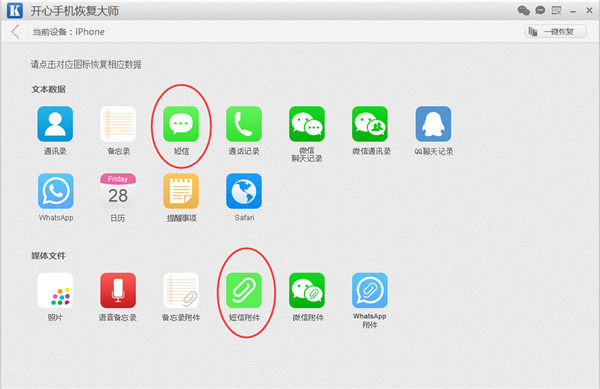
第五步、扫描结束之后,系统会将数据分成橙色和黑色两种颜色,其中黑色的是没有删除的短信,而橙色的就是已删除的短信内容,可以点击【仅显示已删除】切换至全部显示已删除的状态进行查看;
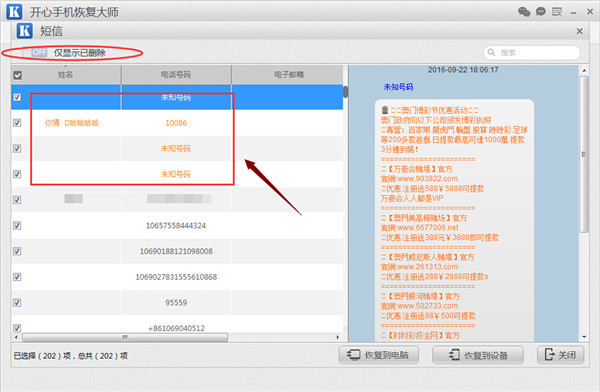
第六步、勾选部分需要导入iPhone手机的短信内容,点击【恢复到设备】即可将这部分短信导回新iPhone手机中;如果是想要将短信内容单独备份到电脑本地,可以点击【恢复到电脑】进行操作。
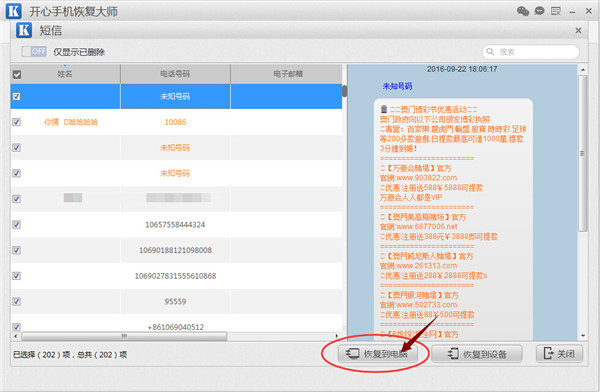
利用上述方法即可轻松实现手机短信的转移,另外,我们可以看到,开心手机恢复大师识别到的部分数据会显示为橙色,这又是怎么回事呢?这表明在手机备份时,将删除的短信形成的碎片也备份到了iTunes文件中,所以我们看到的橙色字体的数据就是软件利用碎片文件重组恢复出来的短信内容了!
有需要恢复iPhone手机短信的小伙伴赶紧下载开心手机恢复大师备用吧,参考教程:http://www.chinaz.com/news/2016/0808/563409.shtml 。
发表评论
额 本文暂时没人评论 来添加一个吧